

Les images, en particulier celles que nous capturons sur nos téléphones, contiennent des données EXIF. Les données EXIF ​​peuvent être parfaitement inoffensives lorsqu'elles contiennent des informations sur l'appareil photo / programme utilisé pour créer une image. Il peut être moins inoffensif lorsqu'il inclut des informations de localisation avec l'image. La caméra moyenne du smartphone capture beaucoup d'informations. Toutes ces informations sont ajoutées à votre image sous la forme de données EXIF. iOS ne facilite pas l'affichage des données EXIF ​​sur votre iPhone. Android est plus réticent à cet égard, mais il n'y a pas un moyen facile de supprimer cette information. Picture Exif Cleaner est un complément Firefox qui vous permet de supprimer les données EXIF ​​d'une image JPEG
Installer Picture Exif Cleaner et cliquez sur son bouton dans la barre d'outils. Vous pouvez utiliser ce module complémentaire pour afficher et effacer les données EXIF ​​d'un fichier JPEG. Lorsque vous cliquez sur le bouton, un nouvel onglet s'ouvre avec l'interface des modules complémentaires. Cliquez sur le bouton "Parcourir" et sélectionnez le fichier JPEG que vous souhaitez afficher et effacer les données EXIF. Si vous sélectionnez une mauvaise image, cliquez sur 'Réinitialiser le formulaire'
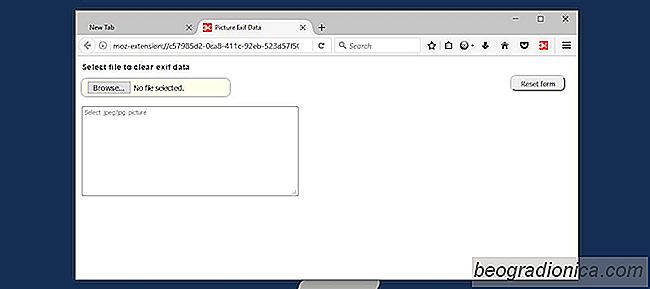
Picture Exif Cleaner vous montrera toutes les données EXIF ​​trouvées. Vous pouvez le faire défiler. Il n'est pas très bien formaté, ce qui est l'un des défauts de l'add-on
Pour effacer les données EXIF ​​d'un fichier JPEG, sélectionnez-le et tapez sur la touche delete ou backspace. Vous pouvez sélectionner les données à supprimer. Vous pouvez également modifier les données EXIF. Tout ce que vous avez à faire est de le sélectionner et de taper ce que vous voulez
Lorsque vous avez effacé / édité les données, faites un clic droit sur l'image et sélectionnez l'option 'Enregistrer l'image' dans le menu contextuel.

Comment copier le titre et l'URL de tous les onglets ouverts dans Firefox
Le partage de contenu en ligne est assez facile; à peu près tous les sites et blogs sont équipés de widgets partagés. Les widgets de partage vous permettent de partager du contenu sur les réseaux sociaux ou de l'envoyer par e-mail à un ami. Il est facile de dire que le partage d'un lien est assez facile, mais le partage de plusieurs liens ne l'est pas.
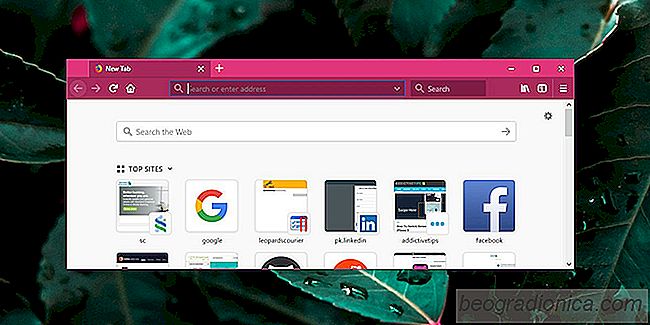
Comment obtenir Windows 10 accent couleur sur la barre d'URL dans Firefox
Les applications sur Windows 10 changer la couleur de leur barre de titre la couleur d'accent du menu Démarrer, la barre des tâches et le panneau Action Center. Firefox n'a pas eu de support pour cette fonctionnalité particulière depuis longtemps mais sa version stable actuelle a maintenant des barres de titre de couleur.